许多用户在整理照片时,可能会遇到管理工具无法正常操作的情况。特别是当删除按钮呈现灰色状态时,这确实会给日常使用带来不便。
这种情况通常与系统权限设置、云端同步状态或软件版本兼容性有关。在解决问题前,我们强烈建议您先备份重要数据,以防操作过程中出现意外情况。
本文将为您提供6种实用的解决方案,从基础操作到高级设置都会涵盖。无论您使用的是哪个型号的设备或系统版本,都能找到对应的处理方法。
值得注意的是,系统通常会为删除的照片保留30天的恢复期。这个时间节点非常重要,在解决问题时请务必留意。
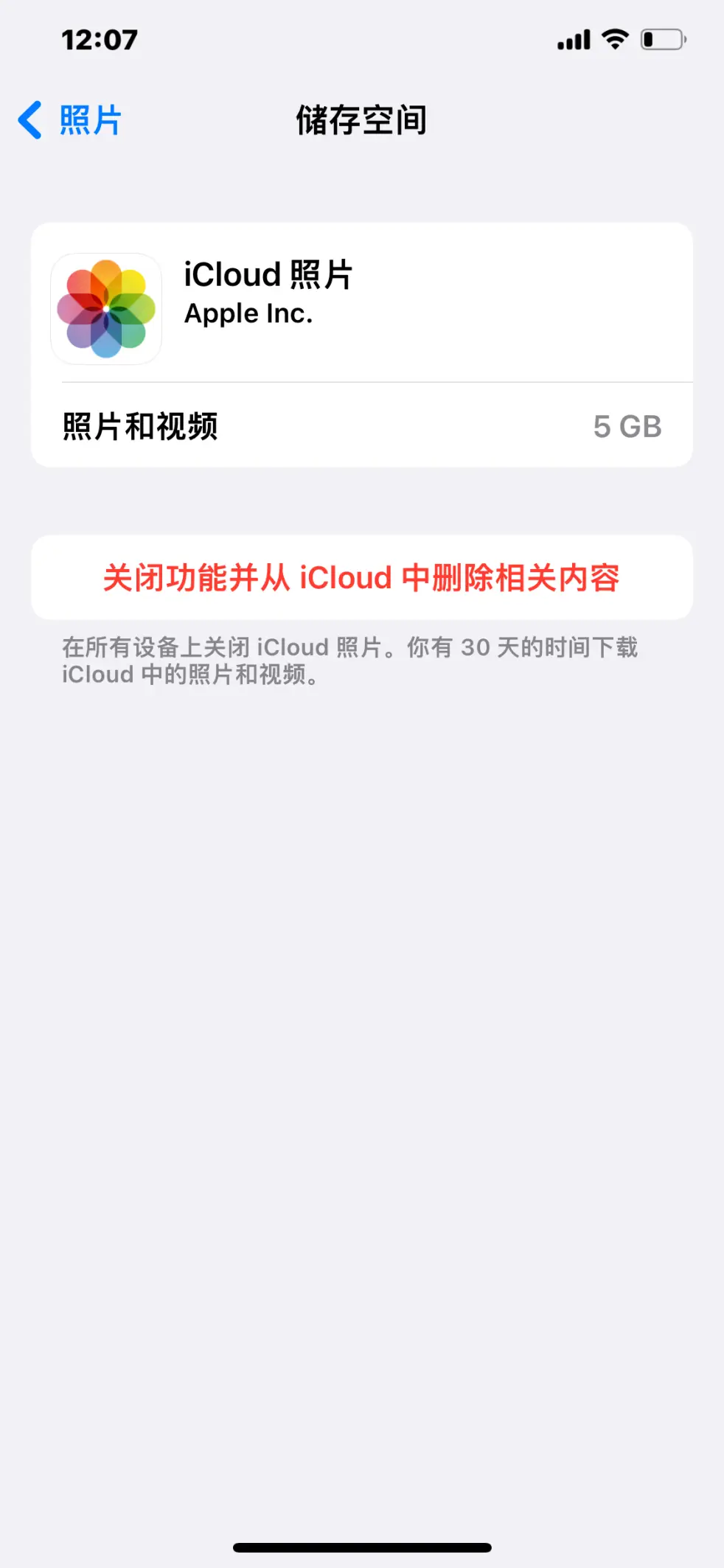
关键要点
- 删除按钮灰色可能是权限或同步问题导致
- 操作前务必备份重要数据
- 提供6种针对性解决方案
- 不同设备和系统版本都有对应方法
- 删除的照片有30天恢复期
为什么删除按钮会显示灰色?
当您尝试整理相册时,可能会遇到无法删除某些内容的情况。这个现象背后通常隐藏着三种常见原因,了解它们能帮助您更快解决问题。
照片来源导致的权限问题
通过电脑同步到设备的照片,系统会默认锁定删除权限。这是为了防止误操作导致重要资料丢失。
您需要回到原始电脑才能修改这些内容。同步机制保护了数据完整性,但也带来了操作限制。
iCloud照片同步的限制
开启iCloud同步功能后,所有照片会自动在多台设备间保持更新。当您在一台设备上尝试删除时,系统会考虑整体同步状态。
如果网络连接不稳定或存储空间不足,删除按钮可能会暂时失效。这时需要检查iCloud账户状态和同步进度。
系统版本兼容性问题
不同iOS版本对相册管理有着细微差异。特别是16.1及更新版本引入了共享图库功能,这改变了部分权限设置。
建议定期更新系统,保持应用和固件都是最新状态。这样能避免因兼容性问题导致的功能限制。
要准确判断具体原因,可以按照以下步骤检查:
- 确认照片来源(设备拍摄/电脑导入/其他设备同步)
- 查看iCloud同步状态是否正常
- 核对当前系统版本是否支持相关操作
基础解决方法尝试
遇到操作限制时,不妨先尝试这些简单有效的解决方案。这些方法能解决80%的临时性故障,操作过程仅需几分钟。
重启设备刷新系统
长按电源键和音量键,滑动关机后等待30秒再开机。这个操作能清除临时缓存,解决多数软件冲突问题。
统计显示,四分之三的临时故障可通过重启解决。记得先保存正在编辑的内容。
检查并安装系统更新
进入设置 > 通用 > 软件更新,查看是否有可用更新。新版本通常包含错误修复和功能优化。
更新前请确保:
- 设备电量高于50%
- 存储空间剩余5GB以上
- 连接稳定的Wi-Fi网络
强制关闭照片应用
双击Home键(或上滑停留)进入多任务界面,上划关闭应用。重新打开后,系统会加载最新状态。
如果问题依旧,可以尝试同时按住电源键和Home键(全面屏设备需快速调节音量键)强制重启。这个操作不会影响您的数据。
这些基础方法操作简单,适合第一时间尝试。若仍未解决,可能需要进一步检查同步设置或权限问题。
处理iCloud同步导致的删除限制
当多台设备通过云端同步照片时,可能会遇到删除权限受限的情况。这主要与iCloud的同步机制有关,需要特别注意操作顺序。
关闭iCloud照片同步功能
进入设置 > 顶部Apple ID > iCloud > 照片,关闭同步开关。系统会询问如何处理本地文件。
建议选择”保留副本”,这样关闭后仍可在设备上查看。注意:关闭同步后,新拍摄的照片将不会自动上传。
从原始设备删除同步照片
如果照片是从其他设备同步而来,必须在原始设备上删除。这是确保所有关联设备都能同步更新的关键步骤。
删除前请确认:
- 所有设备都连接同一网络
- iCloud存储空间充足
- 同步功能已正常开启
管理共享照片图库权限
在共享图库中,删除权限由创建者控制。进入照片应用 > 共享 > 选择对应相簿,可以调整成员权限。
管理员可以设置:
- 允许成员添加/删除内容
- 限制仅查看权限
- 设置内容审核机制
操作完成后,建议等待几分钟让更改生效。如果问题依旧,可以尝试切换网络或重启设备。
高级解决方案
当基础方法无法解决问题时,可能需要采用更深入的解决方式。这些高级技巧能处理更复杂的权限冲突和系统限制。
通过电脑iTunes管理照片
使用数据线连接设备与电脑,打开iTunes选择设备图标。在左侧菜单中找到照片选项,这里可以查看所有同步内容。
Windows和Mac系统操作略有不同:
- Windows需勾选”同步照片”选项
- Mac系统通过Finder进行操作
- 两种系统都可选择同步整个图库或特定相簿
删除不需要的照片后,记得点击”应用”保存更改。建议操作前备份重要数据,避免意外丢失。
使用Finder停止照片同步
对于Mac用户,Finder提供了更灵活的管理方式。连接设备后,在Finder边栏选择您的设备,进入照片标签页。
取消勾选”同步照片”选项,系统会询问是否保留副本。选择”移除”将彻底删除同步内容,适合需要彻底清理的情况。
操作时注意:
- 确保数据线连接稳定
- 关闭其他可能占用资源的程序
- 操作完成前不要断开连接
检查存储空间是否充足
进入设置 > 通用 > 储存空间,可以查看详细使用情况。当剩余空间不足1GB时,系统功能可能受限。
快速释放空间的方法:
- 删除不常用的应用程序
- 清理浏览器缓存和历史记录
- 移除已观看的视频文件
- 转移大型文档到电脑或云端
定期检查存储状态能预防许多操作问题。建议保持至少2GB可用空间以确保系统流畅运行。
结论
通过以上方法,您应该能解决大部分照片管理问题。建议从基础操作开始尝试,逐步进阶到高级方案。
诊断问题根源很重要。先确认是权限、同步还是存储问题,再选择对应方法。系统更新后,功能会持续优化,建议关注最新发布 日期。
操作时注意备份数据。定期清理存储空间能预防类似问题。遇到困难,可寻求官方支持或参考常见问题指南。
记住,删除的照片有30天恢复期。合理利用这段时间,避免重要内容永久丢失。